| EASYBIZ操作方法
EDI連携の申請を受けたら?
~利用者同士がつながる方法
EDI連携の申請(招待)を受けた側の操作
取引先が自社に対してEDI連携申請を行うと、EASYBIZシステムサーバから自動でメールが届きます。
EDI連携申請で受信するメールは2つあります。
1.自社でEASYBIZ ERP利用の責任者(システム管理者)の権限を有しているユーザIDを持つ方
2.取引先のEASYBIZ ERP環境の得意先・仕入先に登録されている担当者
上記1,2のそれぞれにメールが届きます。
このうち、EDI連携の手続きを進めることができるのは、1.のユーザIDに「システム管理者」の権限を有している方になります。
【システム管理者の権限を有している方に届くメール】
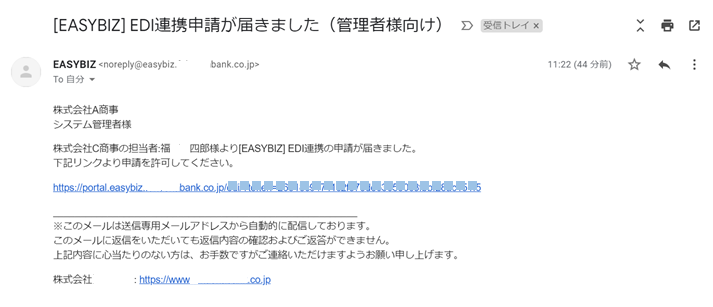
EDI連携申請を受理する操作方法
① EASYBIZシステムから届いたメールにあるURLをクリックします。
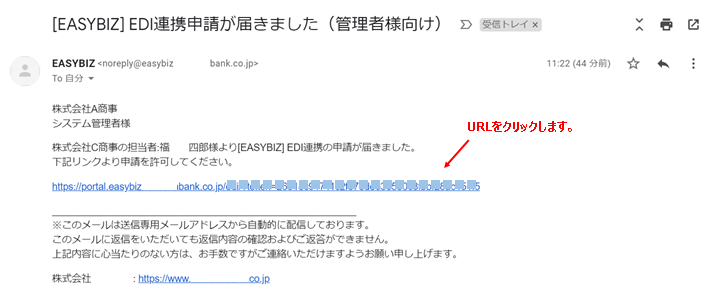
② EASYBIZ EDI連携申請(招待)の手続き画面が表示されます。
EDI連携申請してきた取引先が、自社が利用する環境の「得意先」または「仕入先」に登録されている時は、画面下部に候補として表示されます。
※自社とEDI連携申請者の取引関係によって、「得意先」・「仕入先」の言葉は変わりますが、
連携申請の画面操作は同じです。
※「法人番号」をもとに一致する情報を候補として表示します。
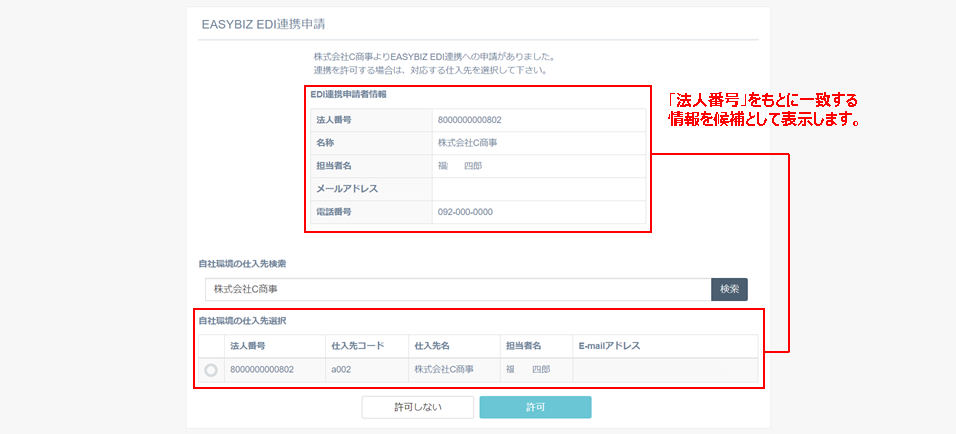
③ EDI連携申請者情報と画面下部に表示された候補先が正しい場合は、画面下部に表示された候補先の先頭にチェックを入れて、「許可」をクリックします。
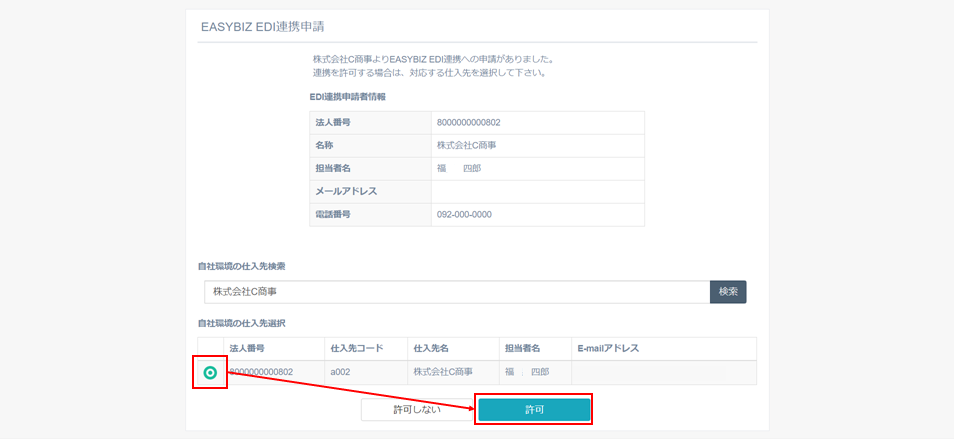
④ 「EDI連携を許可に設定しました」というメッセージが表示されたら、EDI連携申請先とのEDI連携が完了です。

※画面を閉じて終了します。
EDI連携の申請をしてきたに、システムからEDI連携が許可となったメールを送信します。
自社環境にEDI連携申請をしてきた先の登録がない場合
メールのURLからアクセスしたEDI連携申請の画面の下に候補先が表示されないことがあります。
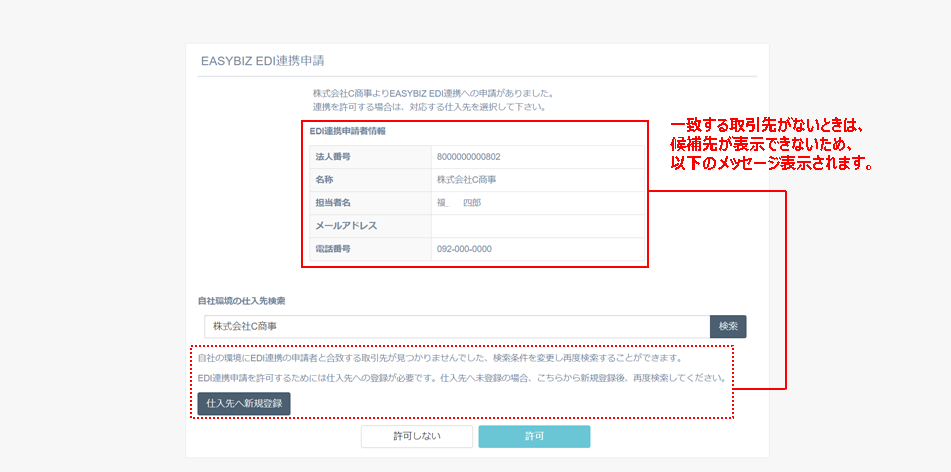
候補先が表示されない理由には次のようなことが挙げられます。
自社環境の「得意先」または「仕入先」に登録されていない。
自社環境の「得意先」または「仕入先」に登録はあるが法人番号を登録していない。
自社環境の「得意先」または「仕入先」に登録はあるが法人番号が違う。
法人番号の未登録などによる不一致が原因と考えられる時は、EDI連携申請にご用意している「検索」で一度、自社環境の登録状況をご確認ください。
また、自社環境に登録がない取引先であるが、EDI連携を許可する時は、画面にご用意している「新規登録」からシステムにログインして登録を行うことで、EDI連携の手続きを継続することができます。
個人事業主とEDI連携する場合も、法人番号欄に番号の登録が必要です。
法人番号は存在しないため、EASYBIZからランダムな13桁の番号が割り当てられています。
個人事業主の法人番号欄の登録方法については、こちらのページ「個人事業主とEDI連携をする際の注意点」をご確認ください。
EDI連携申請を断る場合
① EDI連携申請を断る場合は、EDI連携申請の画面で「許可しない」を選択します。
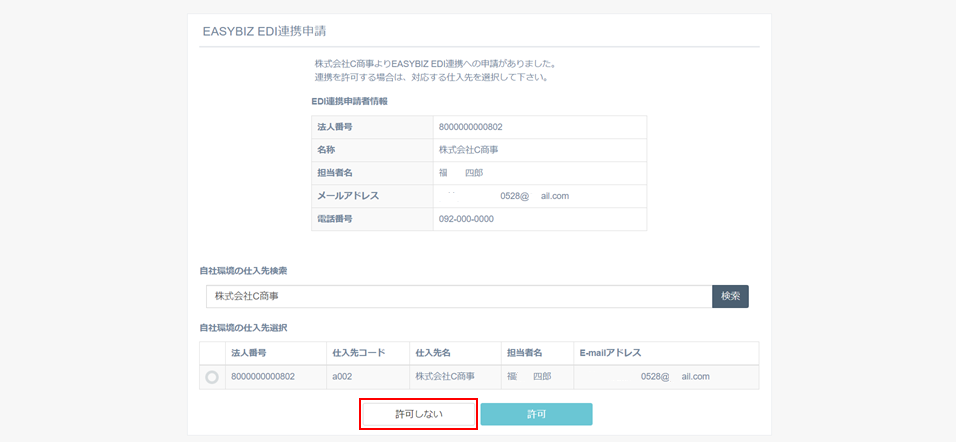
② 「EDI連携を非許可に設定しました」というメッセージが表示されたら、
EDI連携申請を辞退した処理が完了です。

EDI連携の申請をしてきた取引先に、システムからEDI連携を辞退したメールを送信します。
EDI連携申請のURLの有効期限は7日間です。
7日間操作がない場合は、EDI連携申請者にURLからの手続きが行われなかったメールが送信されます。
